Hur man aktiverar och använder röstkommandon på Windows Phone 8
Miscellanea / / February 11, 2022

Taligenkänningsmotorer (eller röstkommandoaktiverade tjänster)
, tror jag, fortfarande är i färd med att utvecklas och finjusteras. De har komplexa algoritmer och inlärningsteorier kopplade till dem. Men deras tillväxt har varit enorm och de flesta av oss har haft en chans att använda dem i form av någon webbtjänst eller en elektronisk produkt under de senaste åren.
Till exempel, taligenkänning på Windows 7 och Windows 8 är ganska bra. Det som intresserar mig mer är röstkommandoprogrammet på Windows Phone 8. Det fungerar sömlöst och gör det så enkelt att utföra vissa uppgifter. Du kan faktiskt till och med säga ett e-postmeddelande istället för att skriva det. Intressant, eller hur? Läs vidare om du äger en sådan enhet, du kan veckla ut många okända saker.
Notera: Windows Phone 8-enheten som används för det här inlägget är Nokia Lumia 920. Stegen är samma för alla WP8-telefoner.
Coolt tips: Om du äger en iPhone, kolla in våra inlägg på Siri, iPhones röstassistent.
Komma igång
Startar Tal tjänsten på Windows Phone 8 är mycket enkel. Allt du behöver göra är att trycka och hålla ned
Start knappen ett tag. Så om bilden som visas nedan är din telefon, måste du trycka och hålla nere ikonen i rött.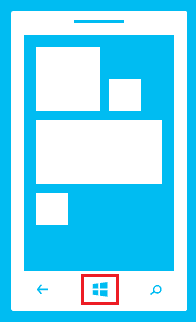
När du gör det för första gången kommer du att bli tillfrågad om du vill aktivera taligenkänningstjänsten. Om du accepterar kommer en del data att skickas till Microsoft för att förbättra tjänsten. Du kan alltid aktivera/inaktivera det genom att navigera till inställningar -> tal och bocka/avmarkera Aktivera taligenkänningstjänst.
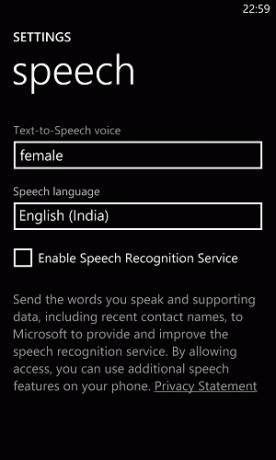
Där kan du också välja din Text-till-tal röst och Talspråk. Om du vill ändra ditt språk måste du ladda ner det önskade språket.
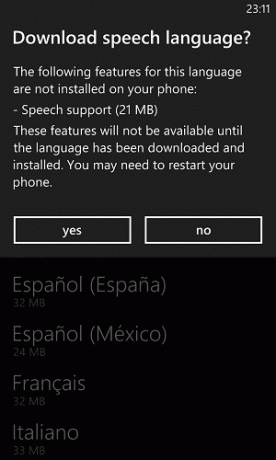
Notera: Många tjänster är språkberoende (vi ger dig ett exempel senare). Så, funktionaliteten beror på vad du väljer. Dessutom fungerar få saker som att skicka sms till en kontakt eller söka på webben om inte taligenkänningstjänsten är aktiverad.
Använda kommandona
När du trycker och håller ned Start knappen startar motorn och börjar lyssna. Den fångar det du talar och försöker omvandla det till en handling.
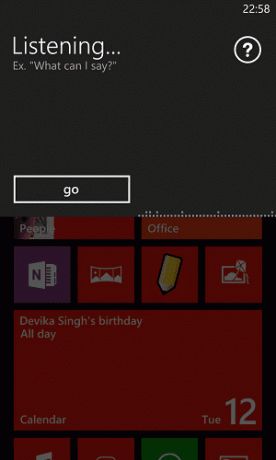
Om den hittar en matchning utför den uppgiften. Om den inte gör det, föreslår den dig med exempel. Om du behöver lite hjälp, tala enkelt hjälp.
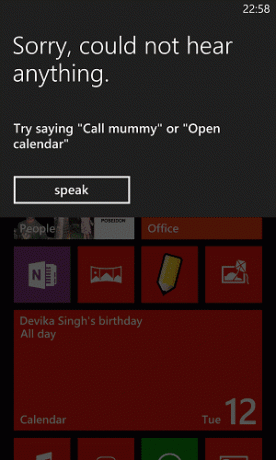
Här är några kommandon som hjälper dig att komma igång. Du kan lära dig och upptäcka mer när du börjar använda tjänsten ofta.
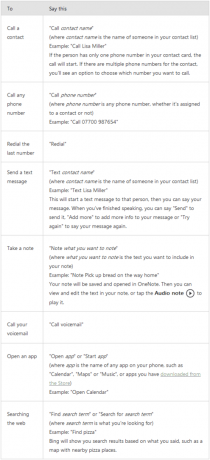
Källa: Windows-telefon
Talinställningar
Några fler saker du kan aktivera genom att navigera till tal -> inställningar. Du kan till exempel låta inkommande meddelanden läsas upp och göra det lägesspecifikt.
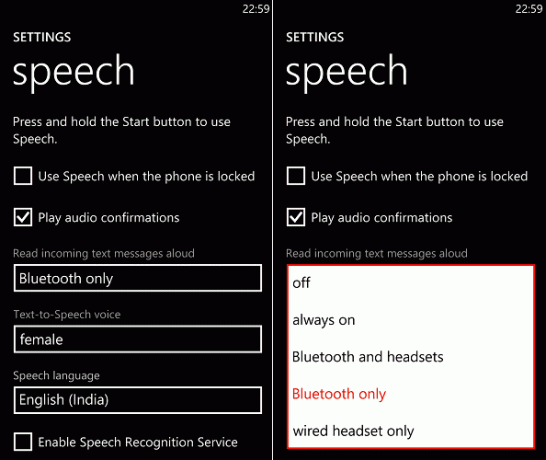
Spela ljudbekräftelse och Använd Tal när telefonen är låst är två bra saker till. Om du har ett Bluetooth-headset kommer det att intressera dig att använda tjänsten utan att ens ta telefonen ur fickan.
Bonustips: För att diktera ett meddelande till telefonen istället för att skriva, öppna ett nytt skrivfönster, tryck på var du vill skriva, tryck på tala ikon (mikrofonliknande ikon) och tala.
Slutsats
Taligenkänningstjänst på Windows Phone 8 är mycket intressant. Med tiden kan du behärska konsten. Och av någon anledning tycker jag att det fungerar utmärkt och har mycket att erbjuda. Berätta för oss vad du tycker om tjänsten.
Översta bildkredit: Derek Gavey
Senast uppdaterad den 2 februari 2022
Ovanstående artikel kan innehålla affiliate-länkar som hjälper till att stödja Guiding Tech. Det påverkar dock inte vår redaktionella integritet. Innehållet förblir opartiskt och autentiskt.



